
Зміна стандартного пароля на маршрутизаторі потрібно виробляти для того, щоб обмежити доступ до веб-інтерфейсу або бездротової точки для інших користувачів. Володарі маршрутизаторів D-Link теж стикаються з необхідністю виконання поставленого завдання, тому ми хочемо продемонструвати два варіанти її реалізації, які розрізняються версіями інтернет-центрів.
Веб-інтерфейс
Окремо відзначимо процедуру входу в веб-інтерфейс, оскільки саме через це меню і будуть здійснюватися всі інші дії. Для авторизації в даному програмному забезпеченні потрібно відкрити будь-який браузер і прописати там адреса 192.168.1.1 або 192.168.0.1. Активуйте перехід натисканням по клавіші Enter.
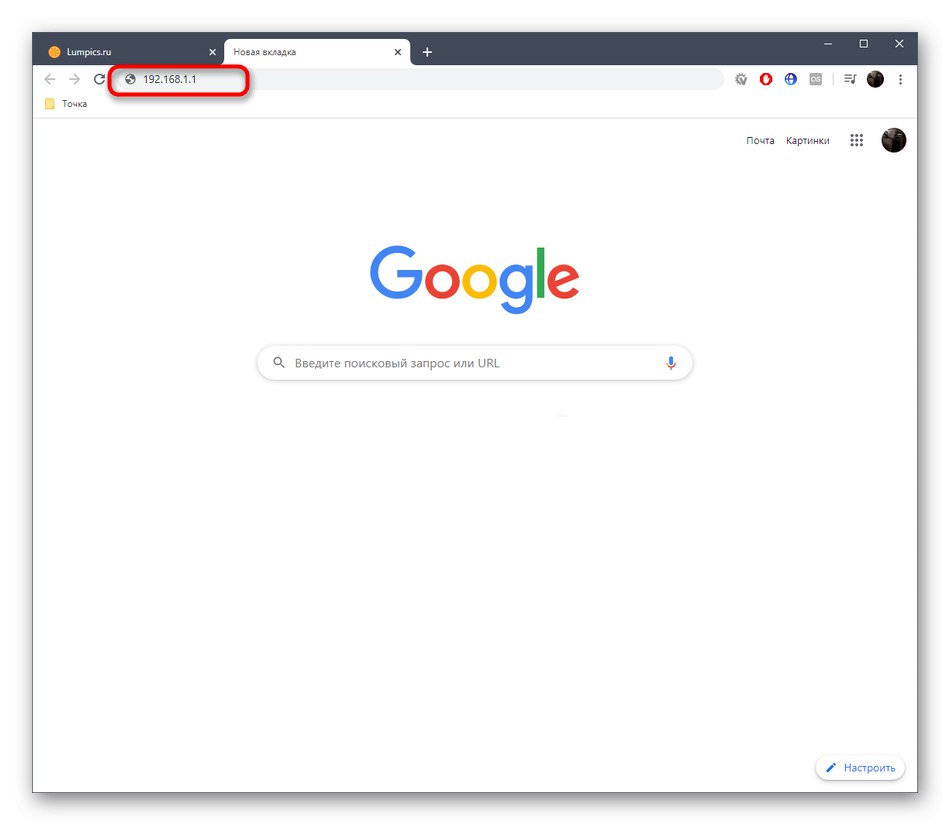
Тепер на екрані відобразиться форма для входу. Введіть там логін і пароль. Якщо ви раніше не змінювали ключ доступу, то він, як і ім'я користувача, буде відповідати admin. Саме це слово і необхідно ввести в обох полях.
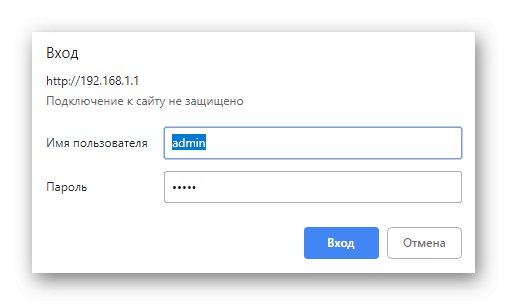
Ми б не стали виносити цю процедуру в окремий розділ сьогоднішнього матеріалу, якби з нею однаково легко справлялися абсолютно всі користувачі. Однак у деяких виникають проблеми, пов'язані з авторизацією. Вирішити їх можна різними способами, а більш детально про все це читайте в окремій статті на нашому сайті за наступним посиланням.
Докладніше: Рішення проблеми з входом в конфігурацію роутера
Варіант 1: Старі версії прошивок
Перший варіант призначений для користувачів, які мають застарілими моделями маршрутизаторів від D-Link. Швидше за все, прошивки таких пристроїв виконані ще в старому стилі, тому принцип переходу до необхідних меню може трохи відрізнятися від того, як це робиться в сучасному програмному забезпеченні.
пароль адміністратора
Для початку продемонструємо метод зміни пароля адміністратора, який потрібно при вході веб-інтерфейс. Для цього в старій версії інтернет-центру D-Link потрібно виконати всього кілька простих дій:
- Після успішної авторизації в інтернет-центрі рекомендується змінити мову на російську, щоб не заплутатися в назвах меню.
- Потім клацніть по клікабельно написи "Розширені налаштування", Щоб перейти до перегляду всіх доступних параметрів.
- Тут в блоці «Система» натисніть по «Пароль адміністратора».
- Як бачите, ім'я користувача поміняти не можна, але ось нічого не заважає поставити новий ключ доступу. Для цього введіть його у відповідному полі і повторіть, щоб підтвердити дію.
- Переконайтеся в тому, що ключ відповідає необхідному і ви його не забудете, а потім клацніть по «Застосувати», Щоб зберегти зміни.
- На екрані з'явиться спливаюче повідомлення, що повідомляє про те, що пароль тільки що був змінений.
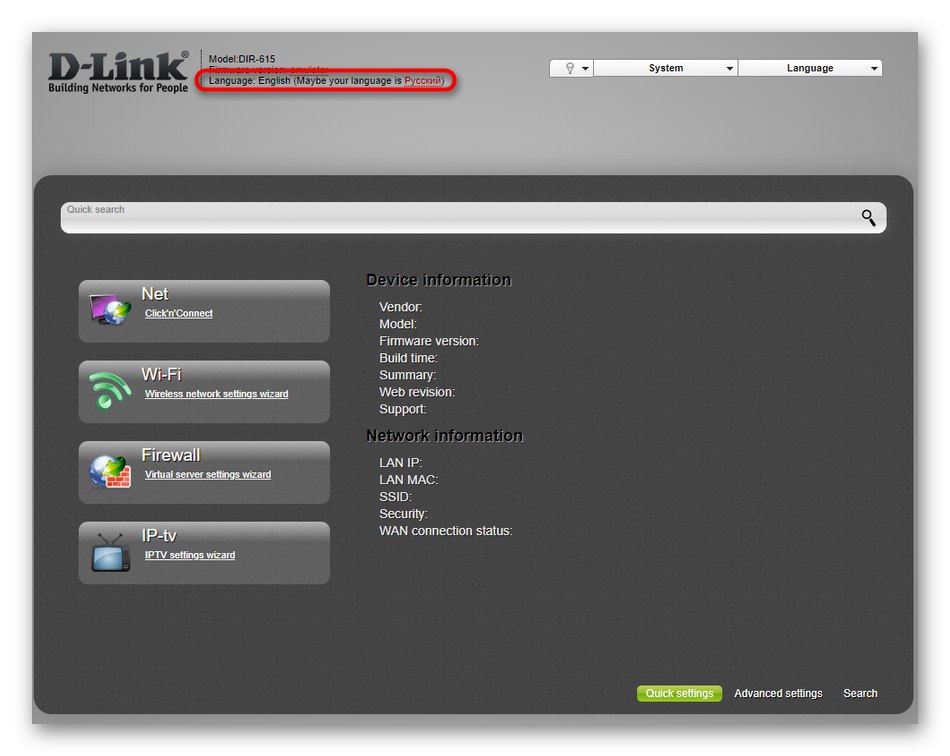
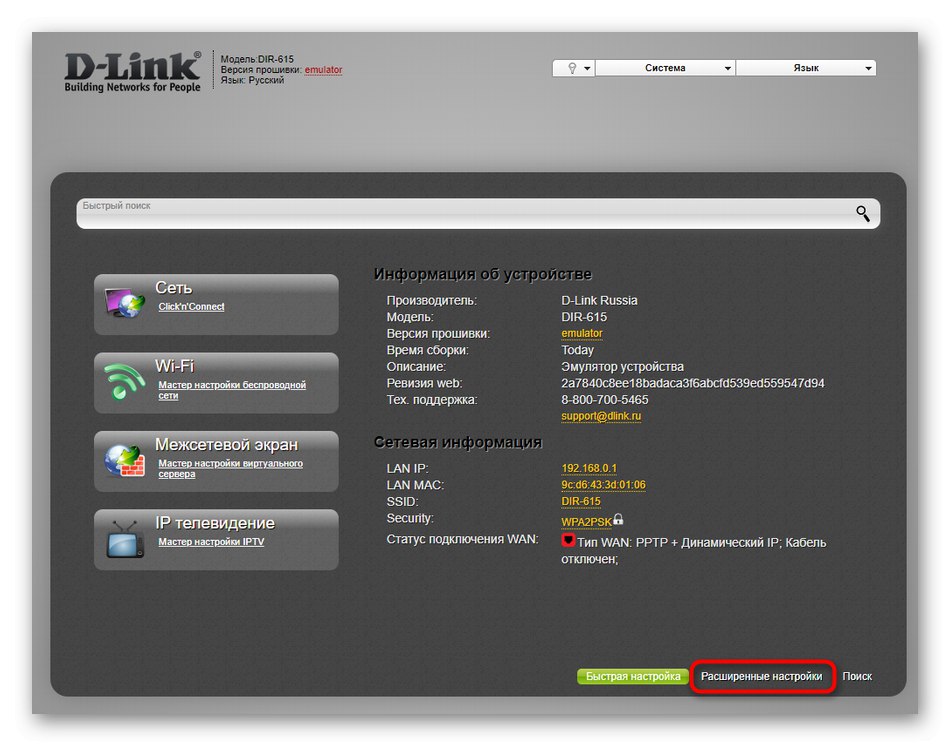
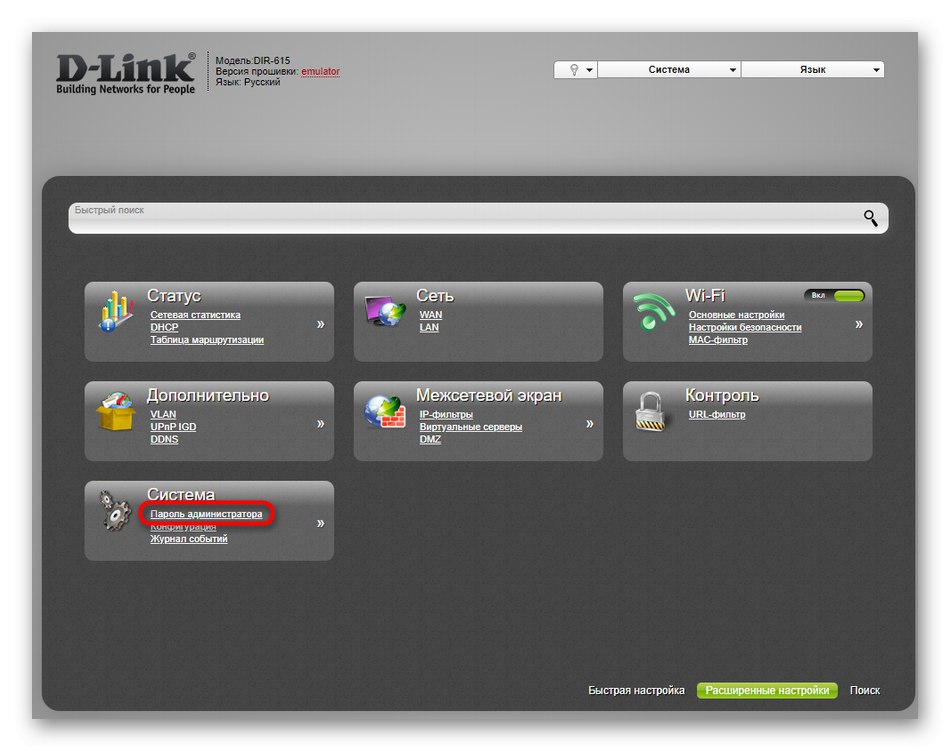
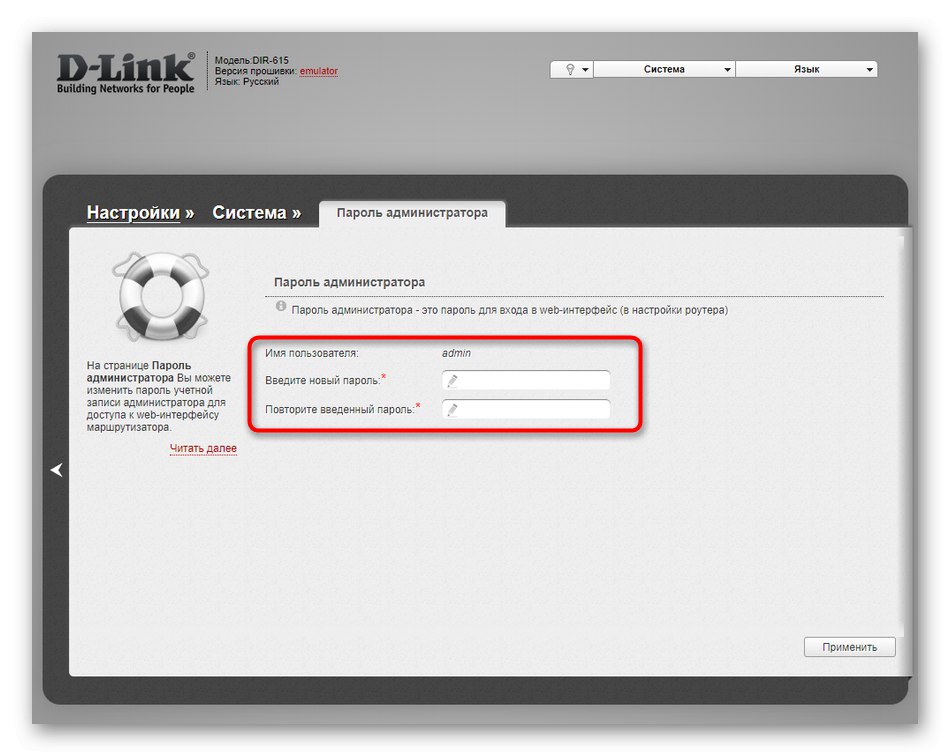
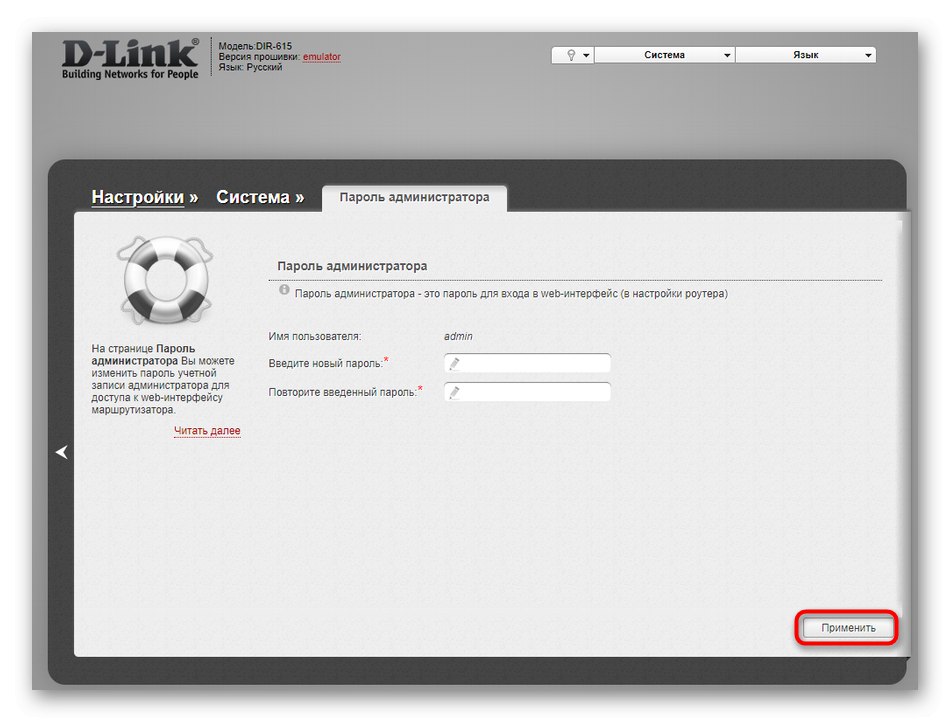
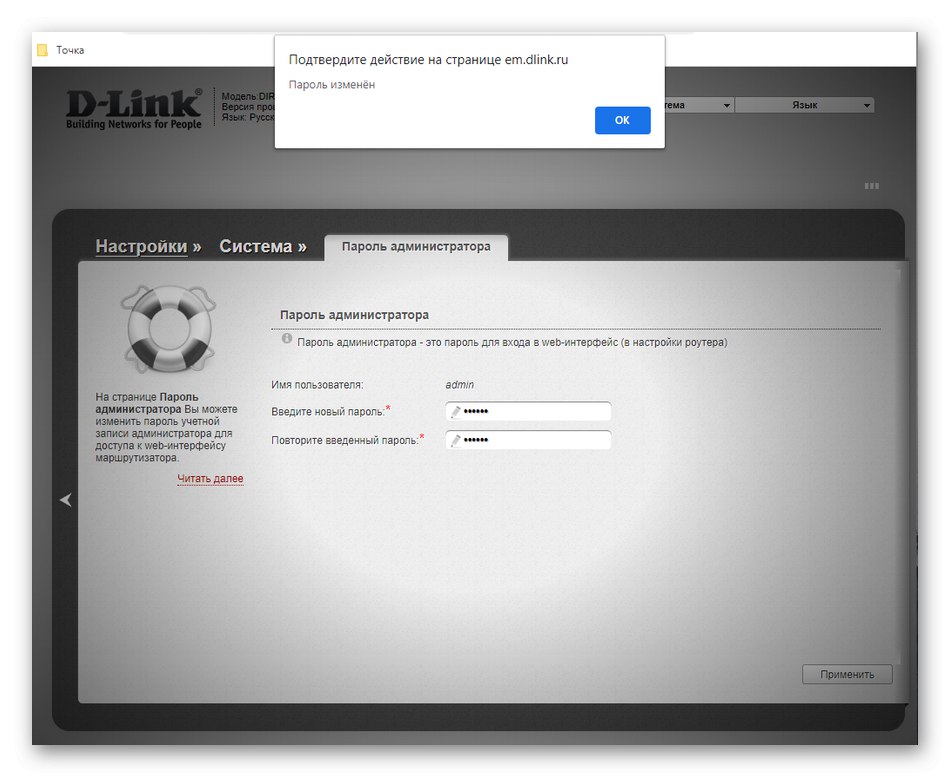
Тепер ви можете бути впевнені в тому, що пароль змінився, але знайте, що при скиданні до заводських налаштувань він знову поміняється на admin і його потрібно вводити при першій авторизації після відновлення параметрів.
Пароль Wi-Fi
Далі мова піде про бездротової точки доступу, адже стандартний пароль або відсутня, або він не влаштовує самого користувача. У старих версіях прошивок є модуль швидкого налаштування, тому через нього змінити ключ безпеки буде найпростіше, а здійснюється це так:
- Перебуваючи в головному розділі інтернет-центру клікніть по напису «Майстер налаштування бездротової мережі».
- Відкриється окремий модуль конфігурації, де відзначте маркером пункт "Точка доступу" і переходите далі.
- Зараз при необхідності можна змінити і назву мережі. Якщо ж це не потрібно, просто переходите далі.
- Виберіть тип мережевої аутентифікації «Захищена мережа» і задайте ключ доступу, що складається мінімум з восьми символів.
- Після натискання на кнопку «Далі» відобразиться інформація про нові налаштування. Запам'ятайте ключ безпеки і застосуйте зміни.

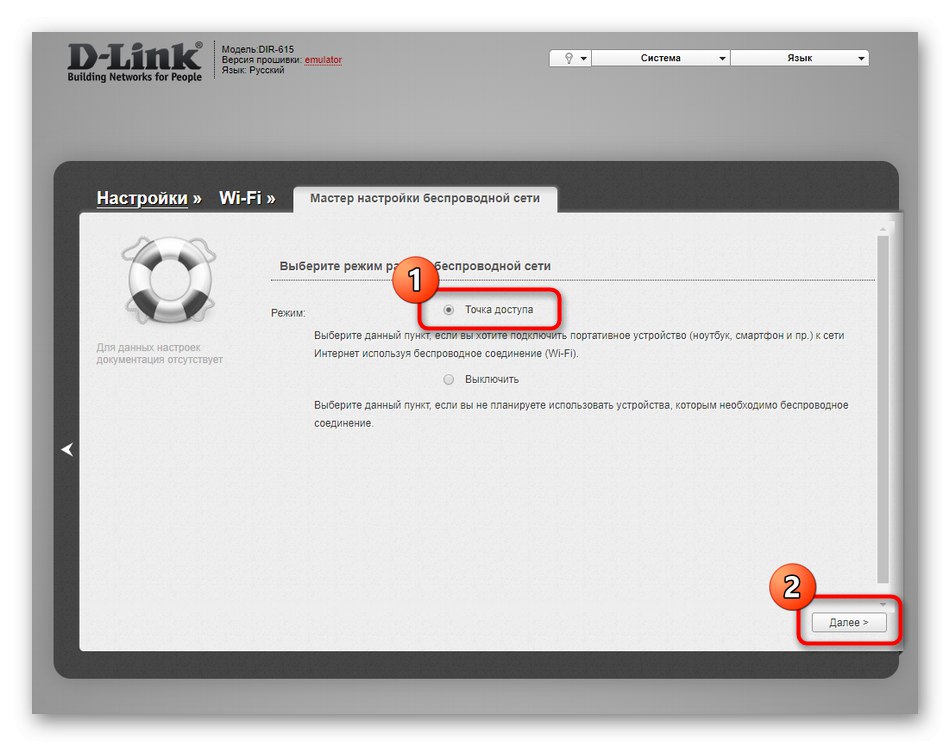
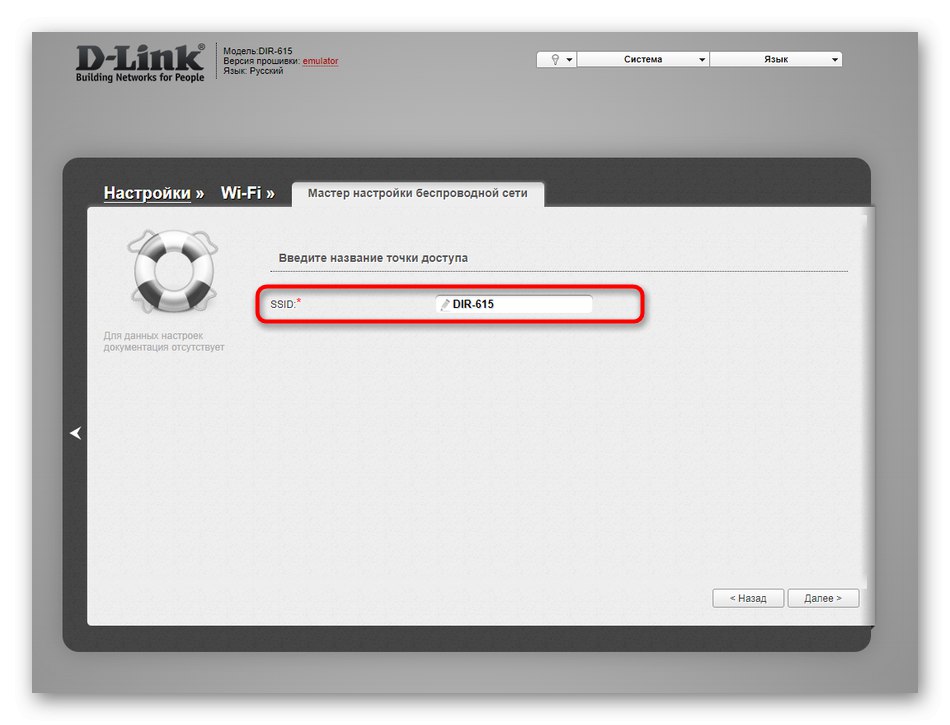
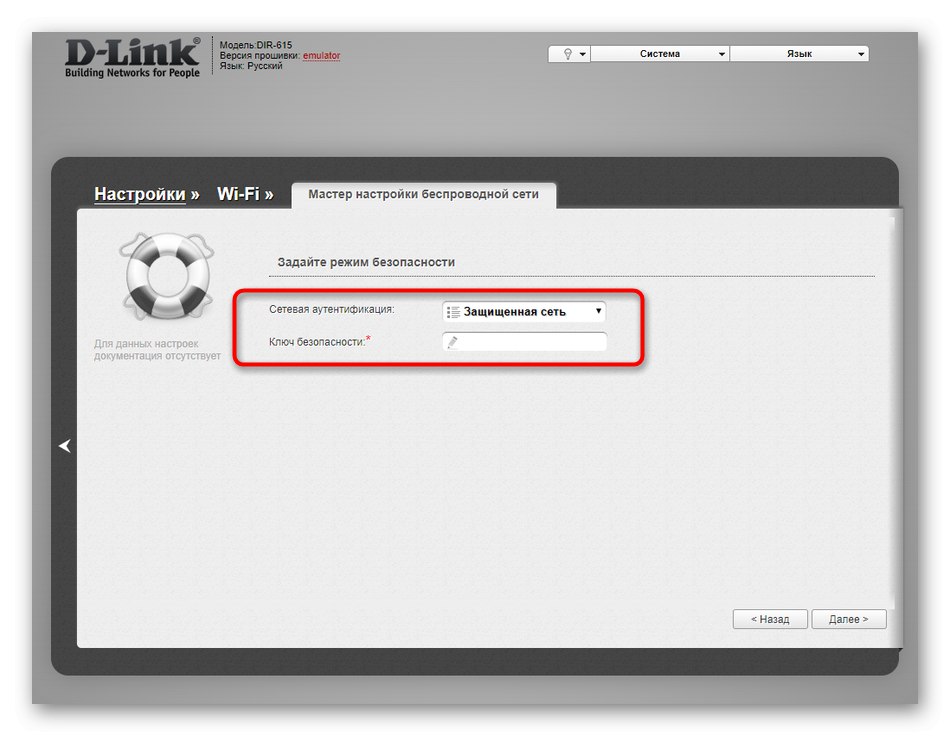
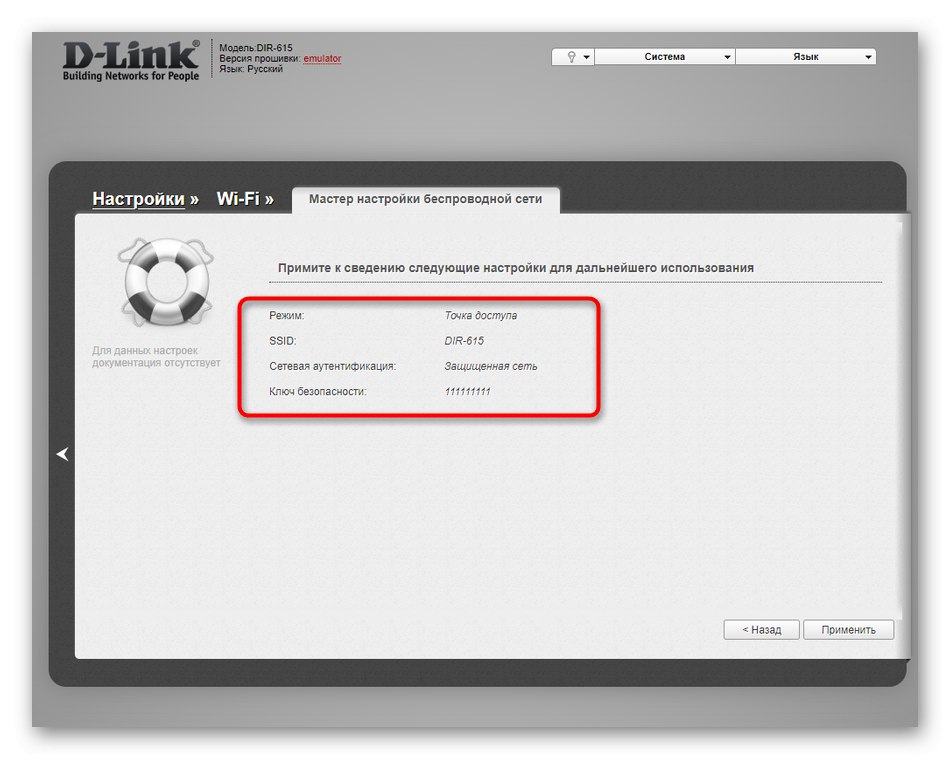
У старій прошивці D-Link є і другий варіант зміни ключа безпеки з можливістю вибрати тип шифрування, якщо це буде потрібно. Весь процес полягає у виконанні буквально трьох простих кроків.
- Через головний розділ інтернет-центру перейдіть в "Розширені налаштування".
- У блоці «Wi-Fi» виберіть пункт "Налаштування безпеки".
- Вкажіть тип мережевої аутентифікації, якщо його потрібно змінити, потім задайте ключ шифрування і натисніть на кнопку «Застосувати».
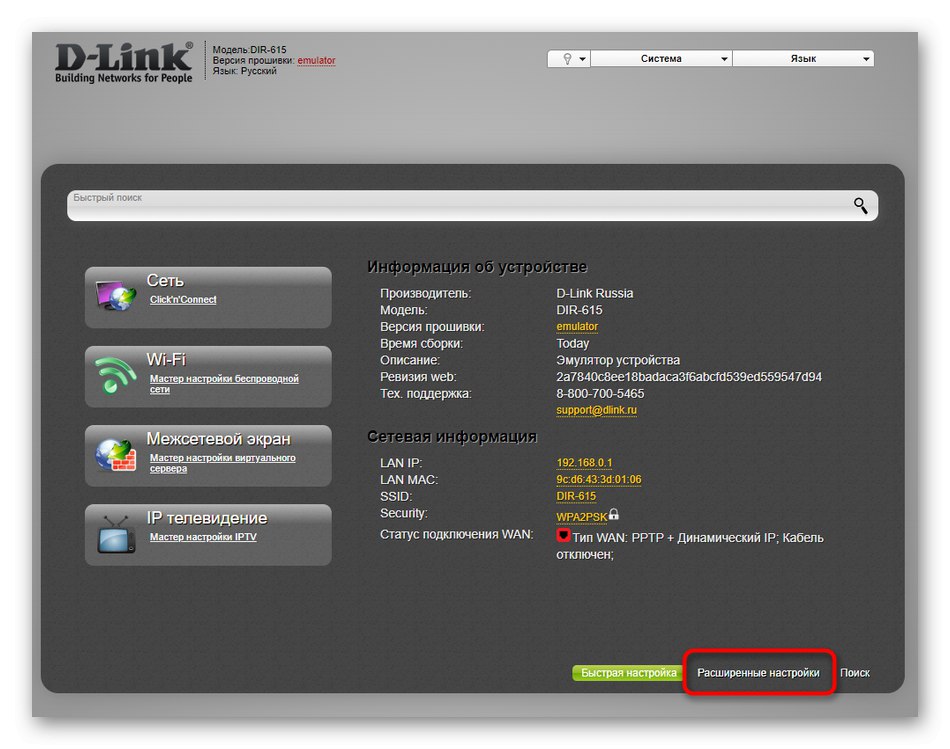
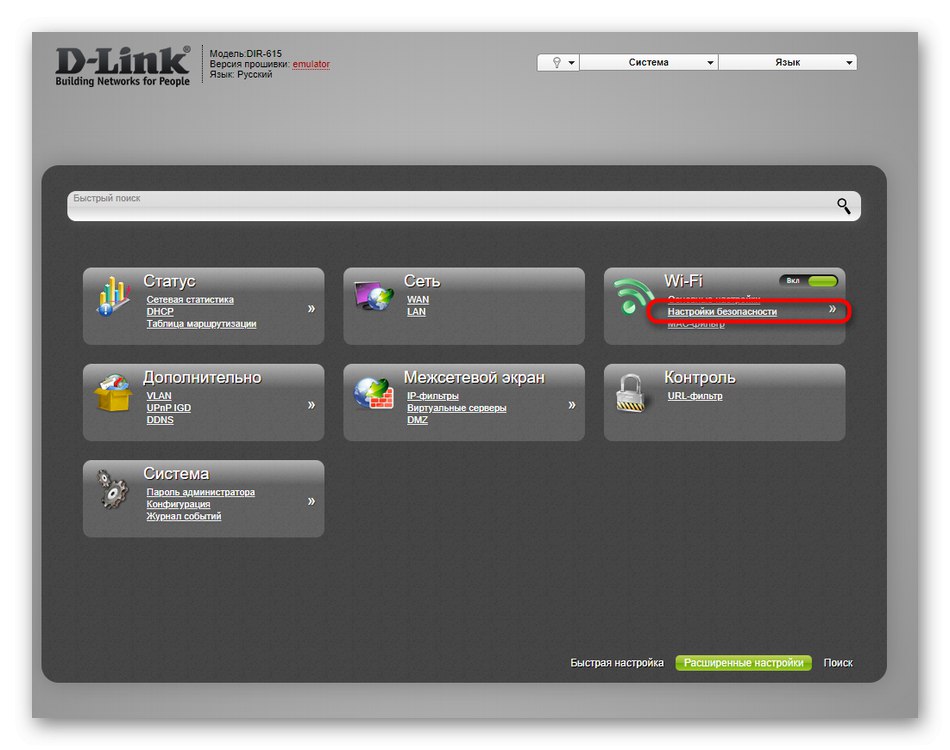
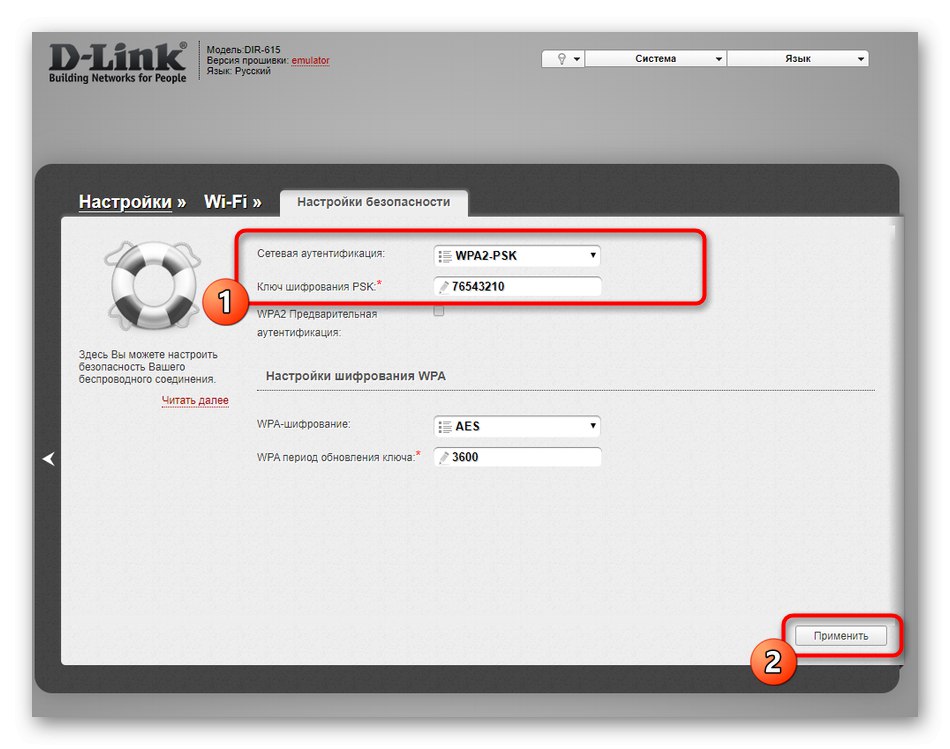
Додатково ми рекомендуємо перезавантажити роутер, якщо це не відбулося автоматично. Так станеться роз'єднання всіх раніше підключених користувачів, і їм доведеться вводити вже змінений пароль, якщо, звичайно, ви їм його повідомте.
Варіант 2: AIR-інтерфейс
Сучасне оформлення інтернет-центрів від D-Link називається AIR-інтерфейс. У всі більш нові прошивки встановлюється саме цей зовнішній вигляд, тому подальша інструкція буде універсальної абсолютно для всіх сучасних маршрутизаторів від розглянутого виробника.
пароль адміністратора
Пароль адміністратора в новій версії веб-інтерфейсу змінюється практично так само, як це було представлено в попередньому варіанті, однак при цьому слід враховувати особливості розташування деяких кнопок. Давайте розберемося з цією процедурою більш докладно.
- Авторизація в AIR-інтерфейсі проводиться точно так же, як ми це показали вище. Після входу перейдіть на російську мову локалізації.
- Далі розгорніть категорію «Система».
- Тут вкажіть новий пароль і підтвердіть його, написавши повторно.
- Потім клацніть по спеціально відведеній кнопці «Застосувати», Щоб зберегти настройки.
- На екрані з'явиться повідомлення про те, що процедура була успішно завершена.
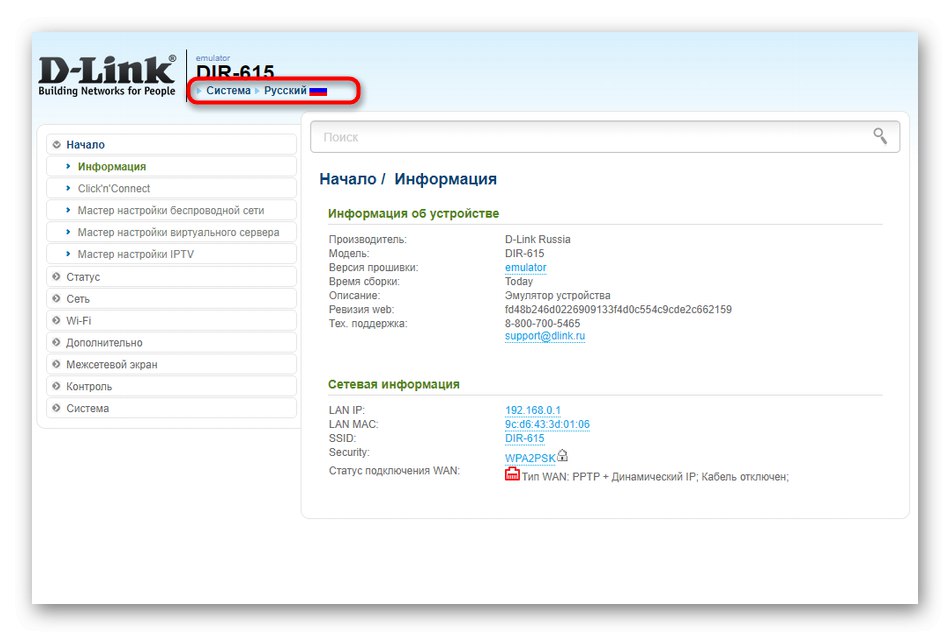
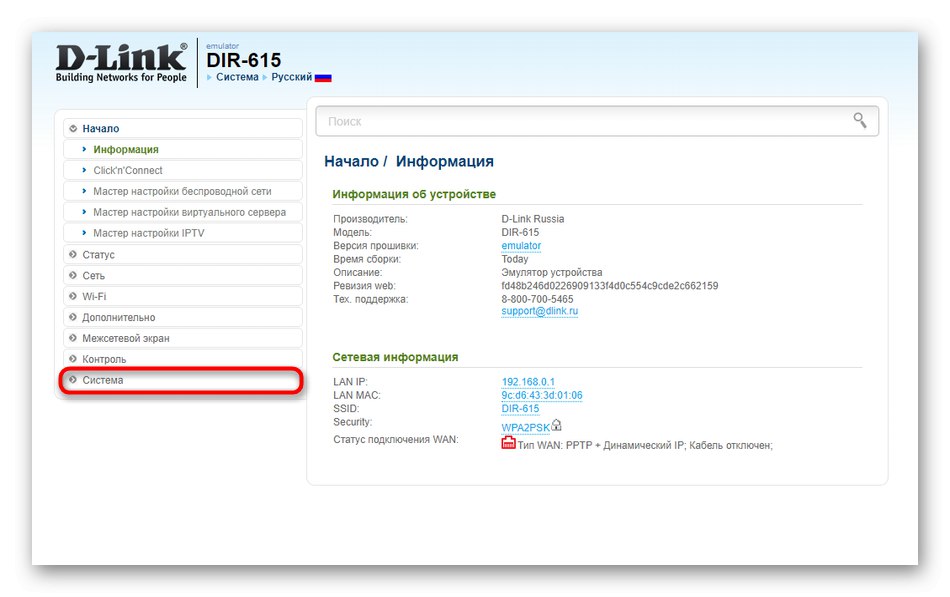

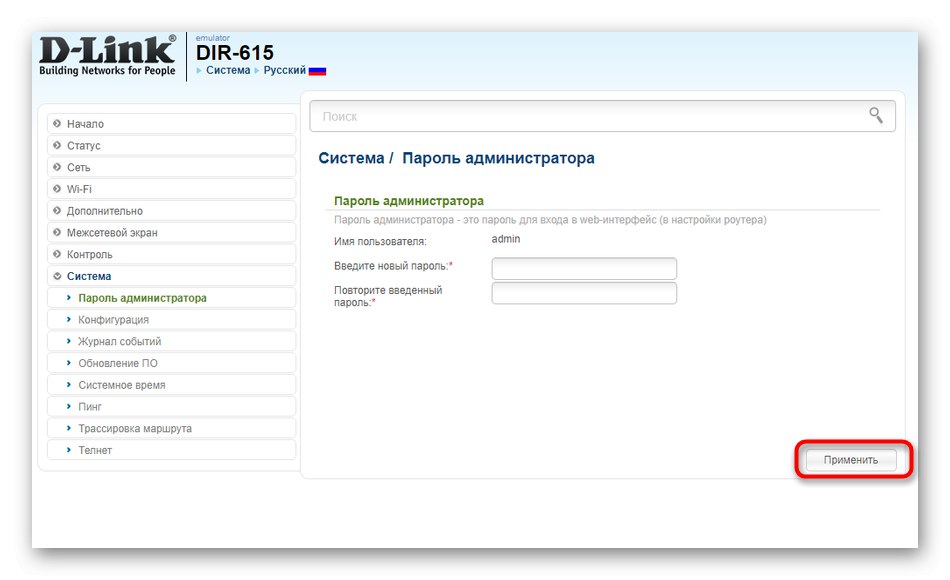
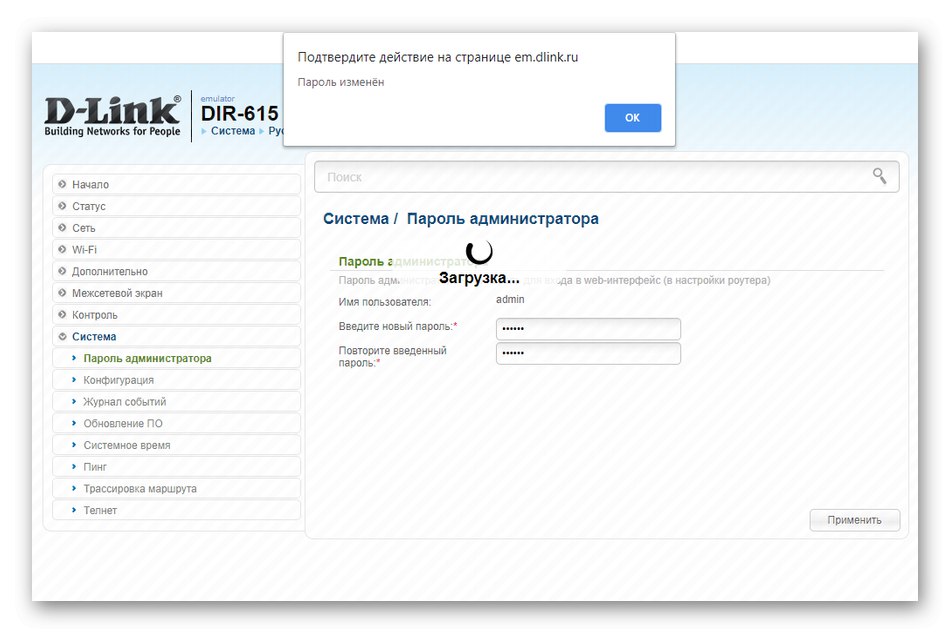
Пароль Wi-Fi
У AIR-інтерфейсі так само присутній Майстер конфігурації бездротової мережі, який дозволить швидко вказати параметри для Wi-Fi. Про нього ми і хочемо поговорити в першу чергу.
- Після авторизації в розділі "Початок" Оберіть категорію «Майстер налаштування бездротової мережі».
- відзначте маркером "Точка доступу" і переміщайтеся до наступного кроку.
- Змініть назву SSID або залиште цей параметр в початковому значенні.
- Залишилося тільки встановити пароль, задавши його в поле «Ключ безпеки».
- Ви будете повідомлені про вступ в силу нових налаштувань.




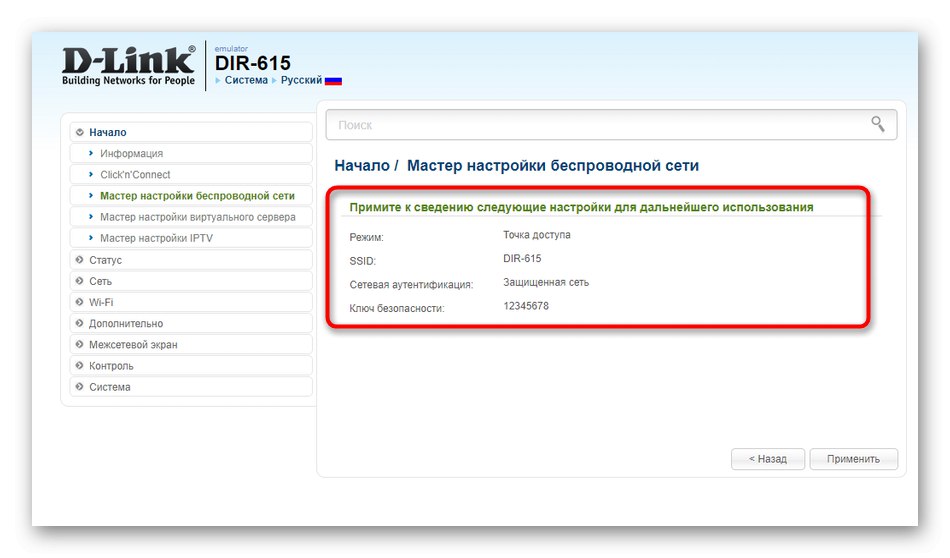
Не завжди варіант з використанням Майстра настройки бездротової мережі є гідною кандидатурою, оскільки він не дозволяє вибрати тип аутентифікації, а також займає трохи більше часу, ніж цілеспрямований перехід до налаштування безпеки. Через це ми пропонуємо вивчити і другий спосіб, прочитавши наступну інструкцію.
- Через ліву панель переміститеся в розділ «Wi-Fi».
- Тут виберіть категорію "Налаштування безпеки".
- Виберіть тип протоколу захисту і встановіть новий пароль, після чого застосуйте зміни.

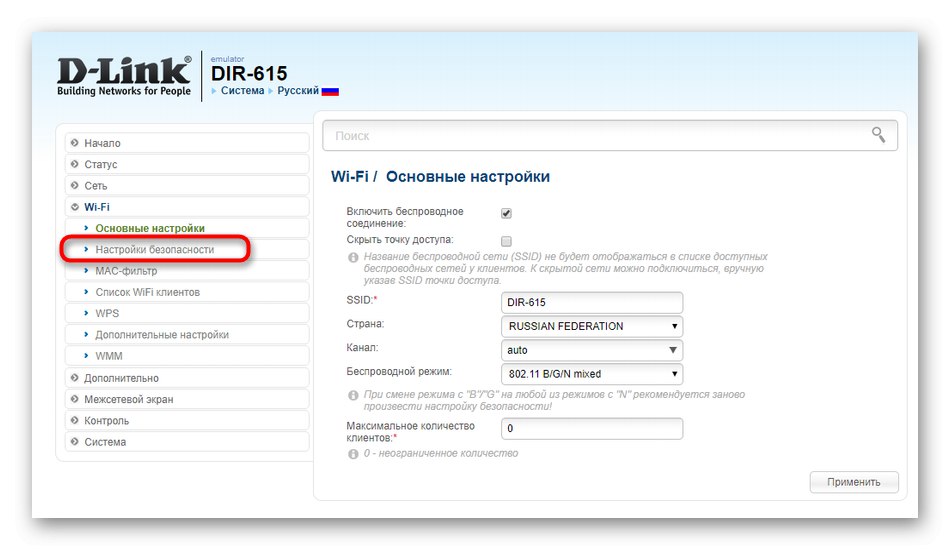

Вам залишається тільки вибрати оптимальний варіант і виконати інструкції, щоб успішно змінити пароль веб-інтерфейсу або бездротової точки доступу роутерів D-Link.